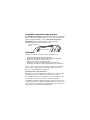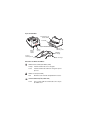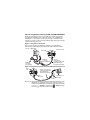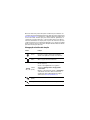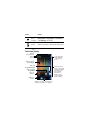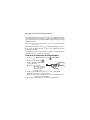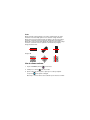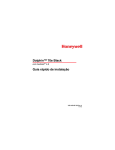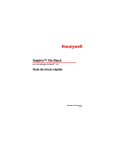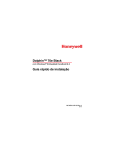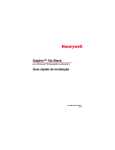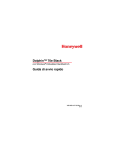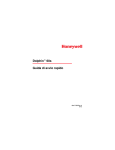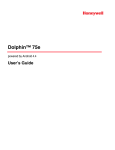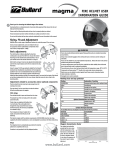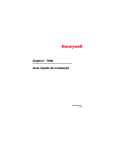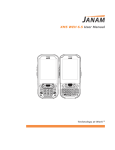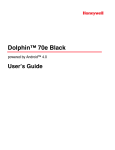Download Dolphin™ 70e Black powered by Android™ 4.0 Quick Start Guide
Transcript
Dolphin™ 70e Black com Android™ 4.0 Guia rápido de instalação 70E-AND-2-BP-QS Rev A 4/14 Informações importantes sobre este guia Este Guia rápido de instalação é fundamental para os modelos Dolphin 70e Black com bloqueio da tampa da bateria. Se o seu modelo não possui um bloqueio da tampa da bateria, consulte o Guia rápido de instalação 70E-AND-QS, disponível para download na página do produto Dolphin Black 70e em www.honeywellaidc.com. Bloqueio da tampa da bateria Embalagem Verifique se a caixa de seu produto contém os seguintes itens: • • • • • • Computador móvel (terminal) Dolphin 70e Black Cartão microSD™ padrão de 1 GB, 2 GB ou 4 GB (pré-instalado) Bateria de íons de lítio recarregável de 3,7 V Cabo de carregamento/comunicação USB Adaptador de energia com adaptadores de tomada regionais Guia rápido de instalação e Folha regulamentadora de conformidade Se você solicitou acessórios para seu terminal, verifique se eles também estão inclusos no pedido. Guarde a embalagem original caso precise devolver o terminal Dolphin para manutenção. Especificações do cartão de memória Os aplicativos no seu terminal Dolphin 70e Black usam o cartão microSD para armazenar arquivos e dados. O uso do cartão de memória é recomendado para evitar erros de aplicativos ou possível perda de dados. A Honeywell recomenda o uso de cartões de memória microSD ou microSDHC™, padrão SLC (Single Level Cell, célula de nível único), para o máximo desempenho e a máxima durabilidade. Entre em contato com um representante de vendas da Honeywell para obter informações adicionais sobre as opções de cartão de memória qualificadas. Visão geral do Dolphin 70e Black Alto-falante frontal (Front Speaker) LED de notificação geral (General Notification LED) LED de notificação de WAN (WAN Notification LED) Botão de leitura, lado direito (Right Scan/Image Button) Microfone lateral* (Side Microphone) Tela do painel de toque (Touch Panel Display) Porta USB/ Porta Micro USB (USB Door/Micro USB Port) Botão de leitura (Scan Button) Botão Voltar (Back Button) Botão Menu (Menu Button) Botão Pesquisar (Search Button) Botão Home (Home Button) Microfone frontal* (Front Microphone) Alto-falante inferior (Bottom Speaker) * Importante - Não cubra o microfone lateral com a mão ao usar o terminal para chamadas telefônicas. Tanto o microfone frontal quanto o lateral não podem ser obstruídos para que o recurso de cancelamento de ruído funcione durante chamadas com o aparelho. Observação: O cancelamento de ruído está disponível apenas em modelos WWAN. Lente da câmera colorida Conector de áudio Janela do mecanismo de leitura/imagem — abertura do LED Botão de Liga/Desliga Flash da câmera/lanterna Botão de leitura, lado esquerdo Botão de controle do volume Trava da bateria (bateria e tampa da bateria não mostradas) Bloqueio da tampa da bateria Tampa da bateria — modelo padrão apresentado Conector E/S (I/O Connector) Trava do cartão SIM Slot do cartão SIM* Trava do cartão de memória Soquete do cartão de memória com cartão microSD (pré-instalado) Como instalar a bateria Os modelos Dolphin 70e Black com um bloqueio da tampa da bateria são projetados para uso com baterias com números de peça BAT-PADRÃO-02 (íons de lítio de 3,7 V, 6,179 watts-hora) e BAT-EXTENSÃO-02 (íons de lítio de 3,7 V, 12,358 watts-hora) fabricadas pela Honeywell International Inc. O Dolphin 70e Black é enviado com a bateria em uma embalagem separada do terminal. Siga as etapas ilustradas abaixo para instalar a bateria. Verifique se todos os componentes estão secos antes de inserir a bateria no terminal. A conexão de componentes úmidos pode causar danos não cobertos pela garantia. ! Observação: Modelo padrão de bateria e tampa de bateria. 2 1 4 3 5 6 * Disponível somente em modelos com WWAN. ! Recomendamos o uso de baterias de íons de lítio da Honeywell. O uso de qualquer bateria que não seja da Honeywell pode resultar em danos não cobertos pela garantia. Após a instalação da bateria, conecte o terminal a um dos periféricos de carregamento do Dolphin 70e Black para carregar a bateria. Como carregar o Dolphin 70e Black Os terminais Dolphin são enviados com a bateria praticamente sem carga. Carregue a bateria com um dispositivo de carregamento Dolphin por, pelo menos, 4 horas (bateria padrão) e 6 horas (bateria de capacidade estendida). Ao usar o cabo de carregamento/comunicação 70e-USB para carregar a partir de uma porta USB de 500 mA em um dispositivo host, carregue a bateria por, pelo menos, 6 horas (bateria padrão) ou 8 horas (bateria de capacidade estendida). Observação: O uso do terminal durante o carregamento da bateria aumenta significativamente o tempo necessário para atingir uma carga completa. Recomendamos usar periféricos, cabos e adaptadores de alimentação ! da Honeywell. O uso de qualquer periférico, cabo ou adaptador de energia que não seja da Honeywell pode causar danos não cobertos pela garantia. Os terminais do modelo Dolphin 70e Black com Android são projetados para uso com os seguintes dispositivos e cabos de carregamento: 70e-HB, 70e-EHB 70e-CB, 70e-NB, 70e-MB, 70e-MC e o 70e-USB ADAPTERKIT. ! Certifique-se de que todos os componentes estejam secos antes de conectar os terminais/baterias aos dispositivos periféricos. A conexão de componentes úmidos pode causar danos não cobertos pela garantia. HomeBase (Modelo 70e-HB) O carregador 70e-HB é projetado para uso com terminais do modelo Dolphin 70e Black e baterias com part number BAT-STANDARD-02 (íons de lítio de 3,7 V, 6,179 watts-hora) e BAT-EXTENDED-02 (íons de lítio de 3,7 V, 12,358 watts-hora) fabricadas pela Honeywell International Inc. Use apenas a fonte de alimentação listada como UL (Underwriters Laboratories) que tenha sido qualificada pela Honeywell com saída nominal de 12 VCC e 3 ampères com o dispositivo. Peças da HomeBase Compartimento da bateria auxiliar Porta USB 2 LED DE COMUNICAÇÃO LED de bateria auxiliar LED de encaixe Conector de alimentação CC Adaptador de energia Cabo de alimentação CA Cabo de energia Indicadores de LED do HomeBase LED de bateria auxiliar (AUX Battery LED) Laranja A bateria auxiliar está sendo carregada. Verde A bateria auxiliar está totalmente carregada e pronta para uso. LED de encaixe (Dock LED) Azul O terminal está encaixado adequadamente na base. LED DE COMUNICAÇÃO (COMM LED) Verde Uma conexão USB está estabelecida com a estação de trabalho host. Cabo de carregamento/comunicação USB (70e-USB ADAPTERKIT) O cabo de carregamento/comunicação USB fornece duas opções para o carregamento do terminal. Use o cabo em conjunto com o adaptador de alimentação e o de tomada fornecidos para carregar o terminal em uma tomada ou conectar o cabo a uma porta USB de alta potência para carregar a partir de um dispositivo host. Opção 1: Carregamento em tomada Use somente uma fonte de alimentação listada no UL (Underwriters Laboratories), qualificada pela Honeywell com saída nominal de 5 VCC e 1 A com o dispositivo. Porta USB Adaptador de tomada (Plug Adapter) Adaptador de energia (Power Adapter) Porta Micro USB Cabo de carregamento/ comunicação 70e-USB (70e-USB Charge/ Communication Cable) Opção 2: Carregamento a partir de uma porta USB em um dispositivo host Porta USB Cabo de carregamento/ comunicação 70e-USB (70e-USB Charge/ Communication Cable) Porta Micro USB Dispositivo host Porta USB Observação: Carregar a bateria através de uma porta USB demora mais tempo do que diretamente com o adaptador CA. A carga por USB não ocorrerá se o terminal estiver puxando mais corrente do que a fornecida pela porta USB. Toque em > Settings (configurações) > Battery (bateria) para verificar se a bateria está sendo carregada. Como ligar e desligar Para ligar o terminal, pressione e libere o botão Liga/Desliga . Para desligar o terminal: 1. Pressione e segure o botão Liga/Desliga até que o menu Phone Options (opções do telefone) seja exibido. 2. Toque em Power off (Desligar). Modo suspenso O modo Suspend (Suspenso) desliga a tela de toque automaticamente e bloqueia o terminal para economizar energia da bateria quando o terminal fica inativo por um período de tempo programado. 1. Pressione e libere o botão Liga/Desliga terminal do modo Suspenso. para colocar ou retirar o 2. Arraste a tela para a direita ou pressione o botão de menu desbloquear o terminal. Para ajustar o tempo limite, toque em Exibir > Hibernar. > Configurações para > Observação: Sempre coloque o terminal no modo Suspenso antes de remover a bateria. Modo avião 1. Pressione e segure o botão Liga/Desliga até que o menu Phone Options (opções do telefone) seja exibido. 2. Toque em Airplane Mode (modo avião) para alternar o modo ligado ou desligado. Observação: Quando o modo avião é ativado, aparece na barra de status. Como remover a bateria 1. Coloque o terminal no modo Suspenso. 2. Siga as etapas ilustradas abaixo para remover a bateria. 2 3 4 5 1 Como instalar o cartão SIM e/ou substituir o cartão de memória Um cartão de memória microSD está pré-instalado no terminal. Você pode expandir a capacidade de memória, substituindo o cartão fornecido por um cartão microSD ou microSDHC de capacidade maior. A Honeywell recomenda o uso de cartões de memória microSD ou microSDHC, padrão SLC (Single Level Cell, célula de nível único), para o máximo desempenho e a máxima durabilidade. Entre em contato com um representante de vendas da Honeywell para obter informações adicionais sobre as opções de cartão de memória qualificadas. Observação: Formate o cartão de substituição microSD/SDHC para Fat32 antes da primeira utilização. Para instalar o cartão SIM e/ou substituir o cartão de memória: 1. Coloque o terminal no modo Suspenso. 2. Destrave e remova a tampa da bateria. 3. Remova a bateria. 4. Levante a trava do cartão do slot apropriado. Trava do cartão SIM (SIM Card Retention Flap) Trava do cartão de memória (Memory Card Retention Flap) 5. Se você estiver substituindo o cartão de memória, deslize o cartão atual para fora do soquete de memória. Observação: O uso do cartão de memória é recomendado para evitar erros de aplicativos ou possível perda de dados. 6. Deslize o cartão SIM ou o cartão de memória de substituição (contatos virados para baixo) para dentro do slot e, então, feche a trava. Canto chanfrado do cartão SIM 7. Instale a bateria e a tampa da bateria, depois engate a trava. O terminal começa a inicialização logo que a energia é fornecida. Teclado virtual O teclado virtual avançado da Honeywell aparece quando você abre um aplicativo ou seleciona um campo que requer entrada de texto ou de número. O conteúdo do teclado pode variar de acordo com o aplicativo em uso e as exigências do campo de entrada. O teclado virtual avançado da Honeywell é totalmente personalizável com o software Honeywell Virtual Keypad Creator, disponível para download em www.honeywellaidc.com. Fácil de usar, o utilitário permite personalizar vários recursos do teclado, incluindo posição de teclas, tamanho, quantidade, cor e aparência do teclado. Além disso, é possível fazer alterações de idioma, criar teclas alternativas e de função para conjuntos de caracteres especiais e adicionar teclas de acesso rápido para aplicativos com o objetivo de agilizar tarefas comuns de negócios. Consulte o Dolphin 70e Black Guia do Usuário para obter informações adicionais. Navegação e botões de função Botão Função Home Um toque rápido retorna para a tela Home (início). Pressione e segure o botão para visualizar e alternar entre aplicativos usados recentemente. Menu Abre as opções de menu adicionais. Acorda o terminal do Suspend Mode (modo suspenso). Leitura (Scan) Aciona o leitor/digitalizador nos seguintes aplicativos: IQImage Demo, Imaging Demo e Scan Demo. Dispara o scanner/imager quando o ScanWedge está ativado. Consulte o Guia do usuário das ferramentas elétricas Dolphin disponível para download em www.honeywellaidc.com. Voltar (Back) Volta à tela anterior. Pesquisar Inicia uma pesquisa no terminal ou pela Internet. Botão Função Lado direito e esquerdo Dispara o scanner/imager nos aplicativos a seguir: IQ Image Demo, Imaging Demo e Scan Demo ou se ScanWedge está ativado. Volume Aumenta ou diminui o volume do alto-falante ativo. Observação: As funcionalidades adicionais variam de acordo com o aplicativo em uso. Tela Home (início) Barra de notificação/status Toque em para iniciar uma busca ou um comando por voz. Barra de pesquisa Widget de relógio (Clock Widget) Atalho para Google Play™ Store Pasta do aplicativo Google Mobile Atalho de aplicativo Bandeja de favoritos Toque no ícone Apps (aplicativos) para visualizar os aplicativos e os widgets. Tela Home (início) Deslize o dedo para a esquerda ou a direita a fim de percorrer entre 5 painéis. Personalize os painéis com sua escolha de atalhos, pastas e widgets. Personalize a tela inicial e a bandeja de favoritos Para adicionar um atalho, toque em , selecione e mantenha pressionado o ícone do aplicativo que você deseja adicionar e, em seguida, arraste e solte o ícone para a posição no painel da tela Home ou para um espaço aberto na bandeja de favoritos. Observação: Para criar uma pasta, arraste e solte o ícone do aplicativo em cima de outro ícone. Para adicionar um widget, toque em , toque na guia Widget, pressione e segure o item que deseja adicionar e arraste e solte o widget para a posição no painel da tela inicial. Para excluir itens, toque e segure o atalho ou widget e, em seguida, arraste o item para “Remove” (remover) no topo da tela. Como usar o mecanismo de leitura/imagem 1. Toque em > Demos (demonstrações) > Scan Demo (demonstrações de leitura) . 2. Aponte o terminal do Dolphin para o código de barras. Observação: Para obter um desempenho otimizado, leia o código de barras levemente inclinado para evitar reflexos. 3. Toque e segure Scan (ler) ou pressione e segure o botão Scan. Centralize o feixe sobre o código de barras. Observação: Os botões laterais da esquerda e da direita também acionam o mecanismo de leitura/imagem. 4. Os resultados de decodificação são exibidos na tela de toque. Feixe O feixe fica mais estreito quando você segura o terminal perto do código de barras e fica mais amplo quando você o afasta do código de barras. O feixe deve ser posicionado mais perto de símbolos que possuem códigos de barras ou elementos menores (tamanho em milésimo de polegada). O feixe deve ser posicionado mais distante de símbolos que possuem códigos de barras ou elementos maiores (tamanho em milésimo de polegada). Código de barras linear Códigos 2D Uso de câmera colorida 1. Toque em Camera (câmera) 2. Verifique se a câmera na tela inicial. está selecionada. 3. Aponte a lente da câmera para o objeto que você deseja capturar e toque em para capturar a imagem. Observação: A lente da câmera está localizada na parte traseira do terminal. Reinicialização do terminal Existem dois tipos de reinicialização do sistema: uma reinicialização completa ou uma reinicialização de fábrica. A reinicialização completa preserva todos os dados armazenados no sistema de arquivos. Entre em contato com um representante de suporte técnico da Honeywell para obter mais informações sobre como executar uma reinicialização de fábrica. Reinicialização completa (Cold Boot) Uma reinicialização forçada reinicia o dispositivo e fecha todos os aplicativos abertos, sendo executados na RAM no momento da reinicialização. 1. Pressione e segure o botão Liga/Desliga até que o menu Phone Options (opções do telefone) seja exibido. 2. Toque em Reboot (reiniciar). Observação: Para executar uma reinicialização completa, se a tela sensível ao toque não estiver mais respondendo, pressione e mantenha por cerca de 8 segundos até pressionado o botão Liga/Desliga que o terminal comece a reinicialização. Quando a reinicialização estiver concluída, a tela Home será exibida. Assistência técnica Informações de contato para suporte técnico, manutenção de produtos e reparos podem ser encontradas em www.honeywellaidc.com. Documentação do usuário Para obter versões localizadas deste documento e fazer o download do Guia do Usuário, visite www.honeywellaidc.com. Garantia limitada Consulte www.honeywellaidc.com/warranty_information e obtenha informações sobre a garantia do produto. Patentes Para obter informações sobre patentes, consulte www.honeywellaidc.com/patents. Marcas comerciais Dolphin é uma marca comercial ou uma marca comercial registrada da Hand Held Products, Inc. nos Estados Unidos e/ou em outros países. Android, Google, Google Play e outras marcas são marcas comerciais da Google Inc. Disclaimer Honeywell International Inc. (“HII”) reserves the right to make changes in specifications and other information contained in this document without prior notice, and the reader should in all cases consult HII to determine whether any such changes have been made. The information in this publication does not represent a commitment on the part of HII. HII shall not be liable for technical or editorial errors or omissions contained herein; nor for incidental or consequential damages resulting from the furnishing, performance, or use of this material. This document contains proprietary information that is protected by copyright. All rights are reserved. No part of this document may be photocopied, reproduced, or translated into another language without the prior written consent of HII. © 2013-2014 Honeywell International Inc. All rights reserved. Web Address: www.honeywellaidc.com